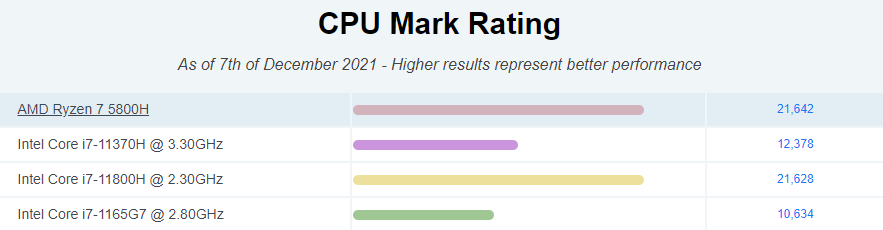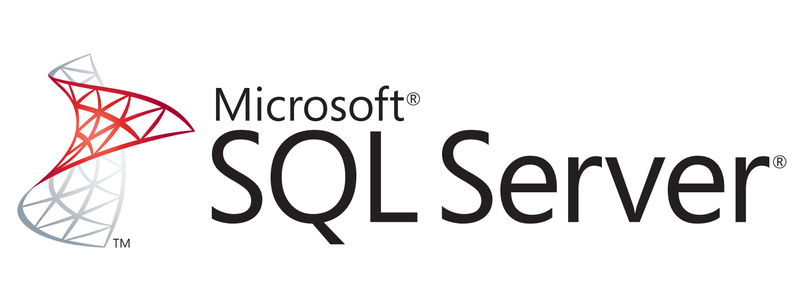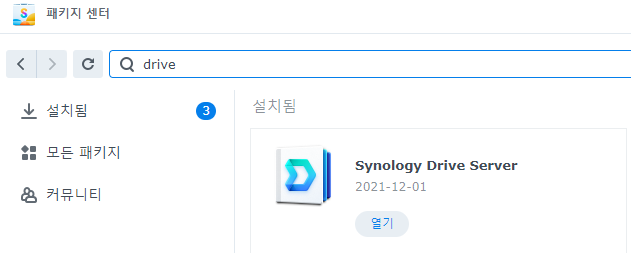5800H에 3060조합은 여러브랜드가 있다. 내 경우에는 사용방식 기준으로 모델을 선택한 케이스다. 난 노트북 뚜껑덮고 데스크탑 처럼 사용중이다. 모니터 2대와 키보드, 마우스를 따로 연결해서 사용하고 있다. 부피가 작은 데스크 탑이라는 개념으로 사용중이다. (사진이 지저분해서 죄송합니다;;; 사용할때는 선정리를 하는데, 선 사용하는게 많다고 보여드리려고 정리해놓은거 다 풀렀습니다.) 반면 레기온 뒷면을 보면, 나처럼 노트북을 데스크탑 처럼 사용하는 사람에게는 매력적인 I/O를 가지고 있다. 레기온으로 정한 결정적 계기다. 현 시점에서 5800H + 3060 조합을 구매하는 건 쉽지 않다. 우선 두 칩다 생산이 중단됐다는 얘기를 레노버 담당자에게 들었다. 다나와 기준으로 노트북을 검색해서 현금 매장 몇..